はじめに
頻繁に再起動するChromebookに対処することは、イライラするだけでなく、作業の中断やデータの損失の原因にもなります。この問題が発生する理由を理解することは、解決への第一歩です。このガイドでは、一般的な原因、診断方法、実用的な解決策、そしてプロフェッショナルな支援を求めるべき時期について探ります。
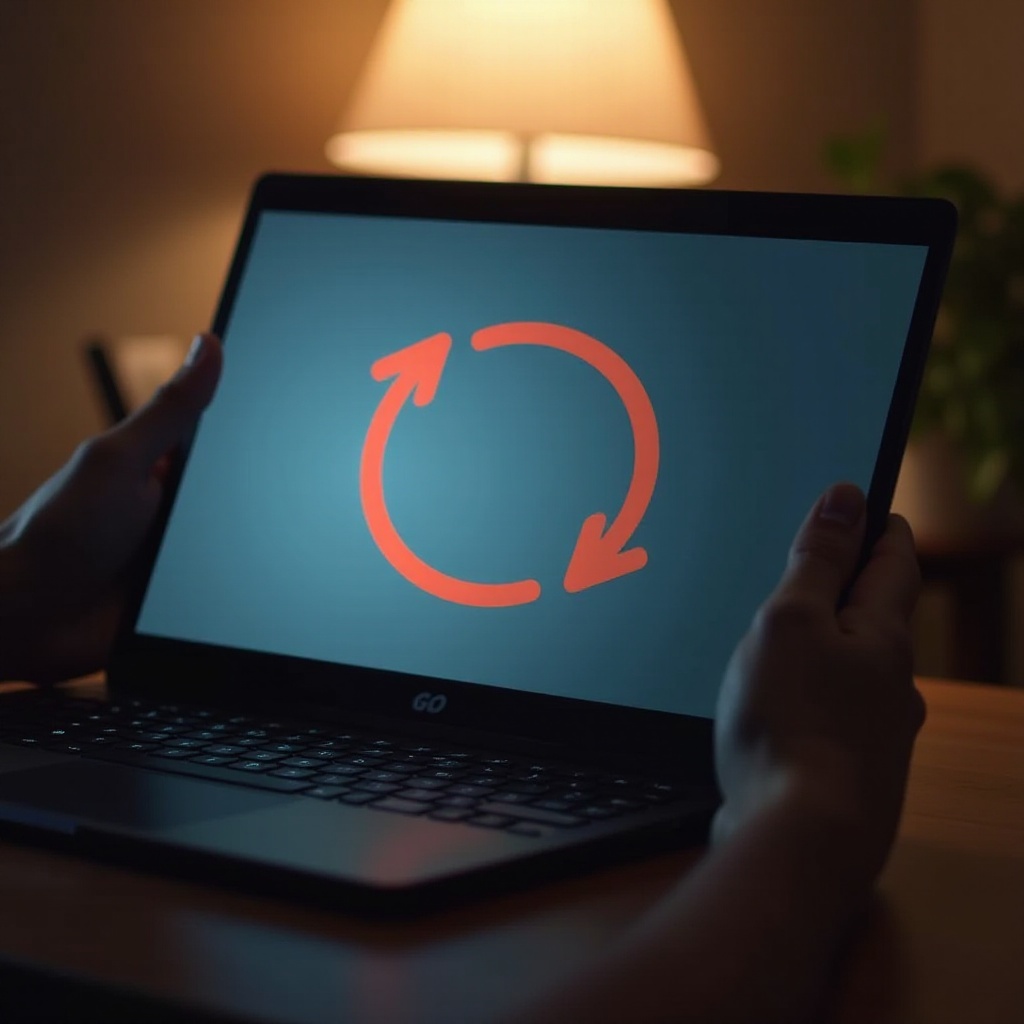
Chromebookの再起動問題の一般的な原因
頻繁な再起動の根本原因を特定するには、いくつかの要因を調査する必要があります。ここでは、Chromebookが予期せず再起動する可能性のある一般的な問題をいくつか紹介します:
ソフトウェアアップデート
Chromebookが再起動を繰り返す主な理由の一つは、ソフトウェアアップデートです。これらのアップデートはシステムのセキュリティと機能を維持するために重要ですが、時には予期しない問題を引き起こすことがあります。アップデートプロセスが中断されたり、アップデートにバグがある場合、デバイスが繰り返し再起動する原因となることがあります。
ハードウェアの不具合
ハードウェアの問題も予期せぬ再起動の原因となることがあります。RAM、マザーボード、バッテリーなどの故障したコンポーネントはシステムの不安定性を引き起こす可能性があります。ハードウェアの問題による過熱は、保護措置として自動再起動を引き起こすことがあります。
電源供給の問題
電源供給が不安定な場合、Chromebookが再起動することがあります。これには、故障した充電器やバッテリーの問題、電力の変動などが含まれます。電源が安定していることを確認することで、こういった問題を軽減することができます。
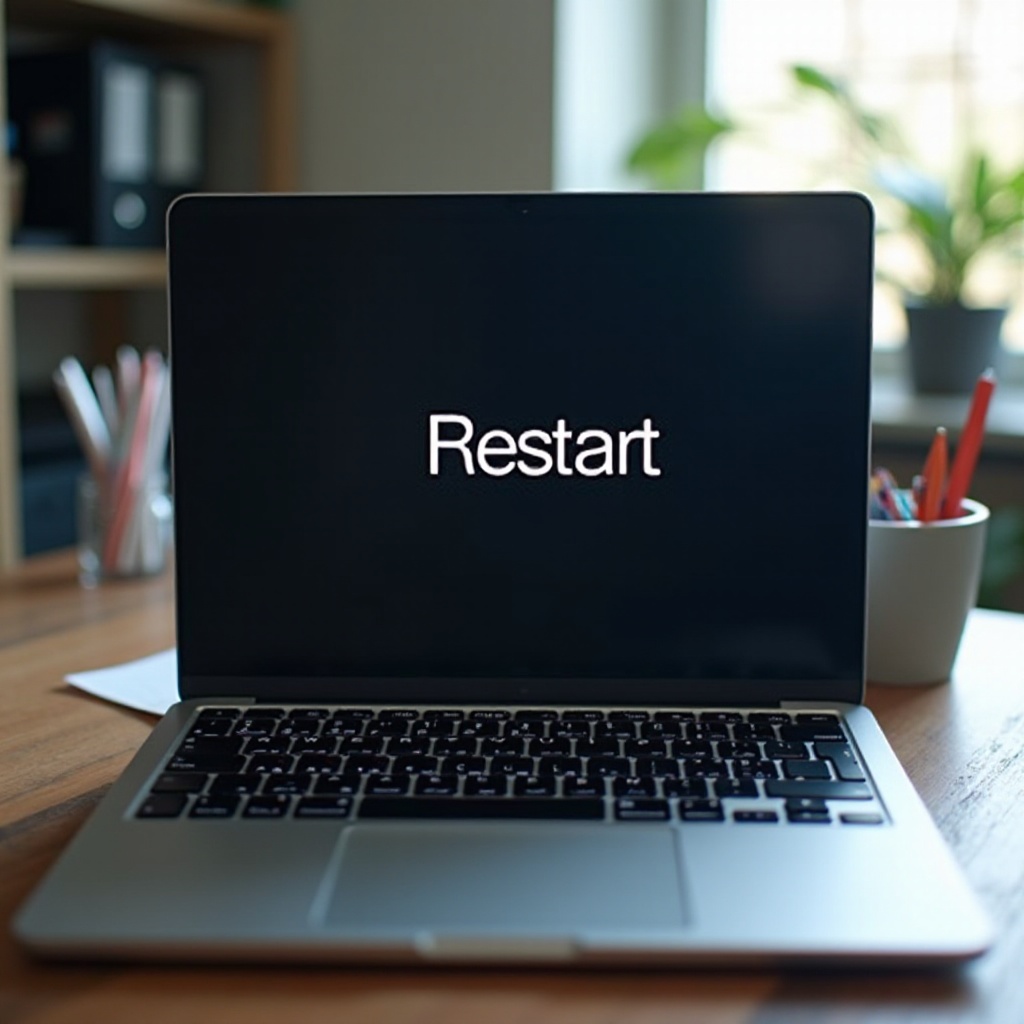
問題の診断
Chromebookの再起動問題の正確な原因を特定するには、体系的なアプローチが必要です。以下のステップに従って問題を診断しましょう:
ソフトウェアとファームウェアのバージョンの確認
まず、Chromebookで実行されているソフトウェアとファームウェアのバージョンを確認します。デバイスが最新のアップデートをインストールしていることを確認してください。古いバージョンを実行していると、互換性の問題から再起動が発生することがあります。
ハードウェア診断テストの実行
Chromebookにはハードウェアの問題を特定するための内蔵診断ツールが備わっています。これらのテストを実行することで、どのコンポーネントが故障しているかを明らかにすることができます。結果を注意深く確認し、発見に基づいて適切な対応を行ってください。
電源ソースの確認
電源が安定して供給されていることを確認します。電源アダプタやバッテリーに損傷の兆候がないか調べます。別の電源コンセントやアダプタを使用することで、問題が電源供給にあるかどうかを判断することができます。
実用的な修正と解決策
問題を診断した後、適切な修正を実行することが重要です。ここでは、一般的なChromebookの再起動問題に対する実用的な解決策をいくつか紹介します:
Chrome OSのアップデート
Chromebookを最新のOSバージョンに更新します。定期的なアップデートは、セキュリティの脆弱性を修正し、バグを修正します。デバイスが自動的にアップデートをダウンロードしてインストールするように設定しておきましょう。これにより、ソフトウェアの不具合による再起動問題が解決されることがあります。
Chrome OSをアップデートする手順:
-
1. 右下隅の時間をクリックします。
2. 設定に移動します。
3. 「Chrome OSについて」をクリックします。
4. 「アップデートを確認」を選択し、利用可能なアップデートをインストールします。
ハードリセットの実行
ハードリセットは、多くのソフトウェア関連の問題を解決するのに役立ちます。このプロセスは、ファイルに影響を与えることなく、Chromebookのハードウェアを再起動します。
ハードリセットを実行する手順:
-
1. Chromebookの電源を切ります。
2. 更新ボタンを押し続けます。
3. 更新ボタンを押し続けながら、電源ボタンを押します。
4. Chromebookが起動したら、両方のボタンを解除します。
Chromebookのパワーウォッシュ
パワーウォッシュ(工場出荷時設定へのリセット)は、持続的なソフトウェアの問題に対処するのに役立ちます。これにより、デバイス上のすべてのデータが削除されるため、重要なファイルをバックアップしてください。
Chromebookをパワーウォッシュする手順:
-
1. Chromebookからサインアウトします。
2.
Ctrl + Alt + Shift + Rを押し続けます。3. 「再起動」を選択します。
4. 表示されるボックスで「パワーウォッシュ」を選択し、「続行」をクリックします。
プロフェッショナルな支援を求めるべきとき
時には、最善の努力にもかかわらず問題が解決しないことがあります。プロフェッショナルな支援を求める時期を知ることが重要です。
ハードウェア修理の特定
診断テストでハードウェアの不具合が示された場合、プロによる修理が必要かもしれません。マザーボード、RAM、バッテリーなどのコンポーネントは、自分で交換するのが難しいことがあります。
Googleのカスタマーサポートに連絡
Chromebookの再起動問題が続く場合、Googleのカスタマーサポートに連絡することで、必要なガイダンスを得ることができます。電話でのトラブルシューティングをサポートしてもらったり、デバイスを修理に送るように勧められることがあります。

予防策
予防は治療よりも優れています。Chromebookが再起動問題を引き起こさないようにするための方法を紹介します:
定期的なシステムアップデート
Chromebookを常に最新の状態に保ちましょう。定期的なアップデートはバグを修正し、システムの安定性を向上させます。
適切なデバイスの取り扱い
Chromebookを丁寧に取り扱いましょう。落としたり、極端な温度にさらすことを避けてください。物理的な損傷はハードウェアの故障を引き起こします。
推奨される電源を使用する
Chromebookには推奨される電源を使用するようにしましょう。サードパーティの充電器は安定した電力を供給できない場合があり、バッテリーに損傷を与える可能性があります。
結論
頻繁な再起動は生産性に大きな影響を与え、長期的にはデバイスに損傷を与える可能性があります。可能性のある原因を理解し、紹介した解決策を適用することで、Chromebookをスムーズに動作させ続けることができます。定期的なアップデートを実行し、デバイスを適切に扱い、正しい電源を使用することで、今後の問題を防ぐことができます。
よくある質問
Chrome OS をどのくらいの頻度で更新すべきですか?
Chrome OS は自動的に更新されますが、月に一度手動で更新を確認するのが良い習慣です。
Chromebook のバッテリーに問題がある場合はどうすればよいですか?
バッテリーが問題である場合は、新しいバッテリーに交換することを検討してください。確認が必要な場合は、カスタマーサポートにお問い合わせください。
サードパーティ製のアプリが Chromebook を再起動させることはありますか?
はい、互換性のない、または不具合のあるサードパーティ製のアプリが、Chromebook を再起動させる原因になることがあります。疑わしいアプリを削除することで、問題が解決することがあります。
